
时间:2020-11-07 16:35:49 来源:www.win10xitong.com 作者:win10
你在用电脑系统办公的时候遇到了win10怎么关闭cortana服务问题吗?今天有一位网友说他遇到了,前来咨询怎么解决。确实这个win10怎么关闭cortana服务的问题对于很多用户来说比较少见,遇到了就不知道如何解决。要是你同样因为win10怎么关闭cortana服务的问题而很困扰,我们只需要下面几个简单的设置1、打开资源管理器可以看到,Cortana小娜是自动开启运行的,即使手动结束进程还是会自动开启,如果要彻底关闭继续下一步。2、使用Win+S快捷键或者直接点击左下角小娜图标,打开Cortana界面,选择左侧的齿轮图标就很轻松愉快的把这个问题搞定了。接下来我们就一起来看看win10怎么关闭cortana服务详细的具体操作手法。
Win10方法关闭cortana进程服务:
1.打开资源管理器,您可以看到Cortana小娜自动启动,即使该过程手动结束,它也会自动启动。如果想完全关机,继续下一步。
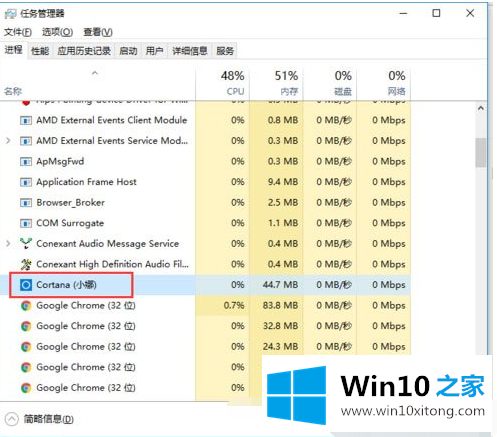
2.使用Win S快捷键或直接点击左下角的小娜图标打开Cortana界面,选择左侧的档位图标。
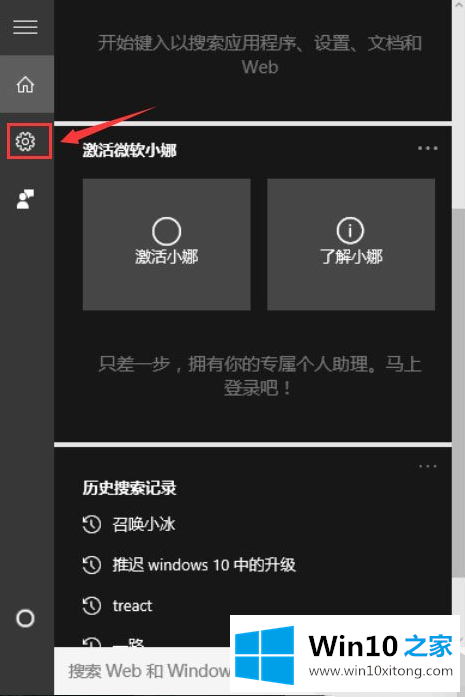
3.关闭选项“Cortana可以提供建议、想法、提醒、通知等”依次将以下两项设置为“关闭”,红色框中的一项必须关闭。
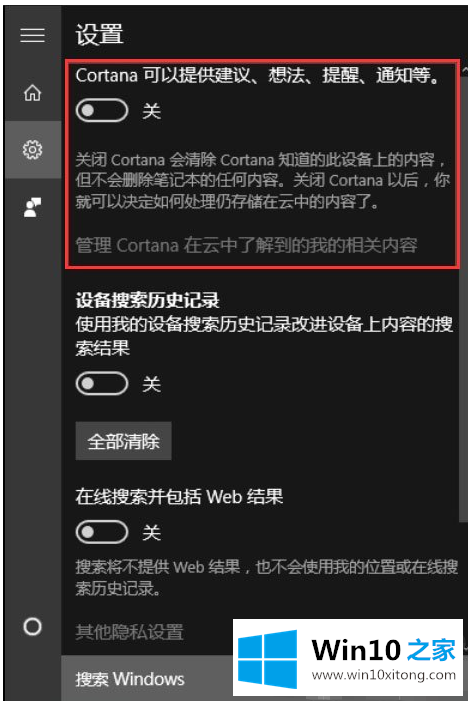
4.单击上一步中的“管理Cortana在云中学到的我的相关内容”。这时界面跳转到微软官网,提示你登录自己的微软账号。
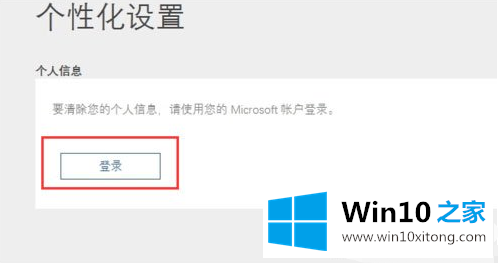
5.清除页面中的“其他Cortana数据和个性化语音、打印和打字”选项,这样存储在云中的私有数据将被清除。
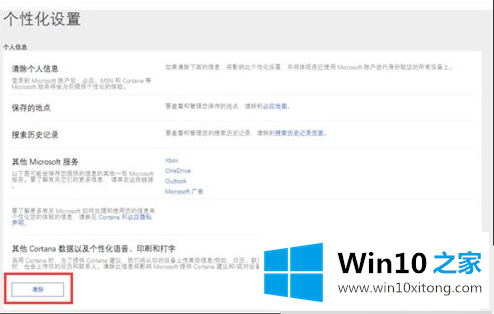
6.打开开始菜单设置隐私,找到“语音、墨迹书写和打字选项”,关闭“认识你”的地方,那么Cortana就完全关闭了。
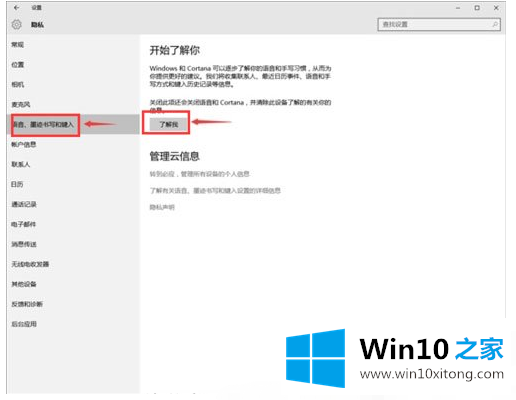
以上是win10关闭cortana进程服务的具体方法。很简单吗?其实这种操作方法并不难,简单易用。不知道如何在win10中关闭cortana服务的朋友,请按照上面的教程试一试,希望对你有帮助。
以上的内容主要说的就是win10怎么关闭cortana服务的具体操作手法,小编今天非常感谢各位对本站的支持,谢谢。